Existen numerosas metodologías para aportar estructura y profundidad a tus modelos 3D. Un método particularmente eficaz es el uso del Reliefkanal, que muchos ya conocen. Sin embargo, hay una técnica más avanzada que puede ayudarte a alcanzar aún más detalles: el Normalenkanal en combinación con el Normalizer. En esta guía, te mostraré cómo obtener resultados impresionantes usando estas herramientas y dar vida a tus creaciones 3D.
Principales hallazgos
- El Normalenkanal permite una estructura más detallada que el Reliefkanal.
- El Normalizer convierte imágenes en blanco y negro en texturas RGB para representar mejor la información de profundidad.
- La iluminación adecuada es crucial para mostrar la efectividad de los modelos.
Guía paso a paso
Iniciar un nuevo proyecto
Para comenzar, abre Cinema 4D y crea un nuevo archivo. Selecciona un objeto 3D simple, como una esfera, y crea la base para tu material. En este punto, es útil aumentar los segmentos de la esfera para lograr una mejor precisión de detalle.
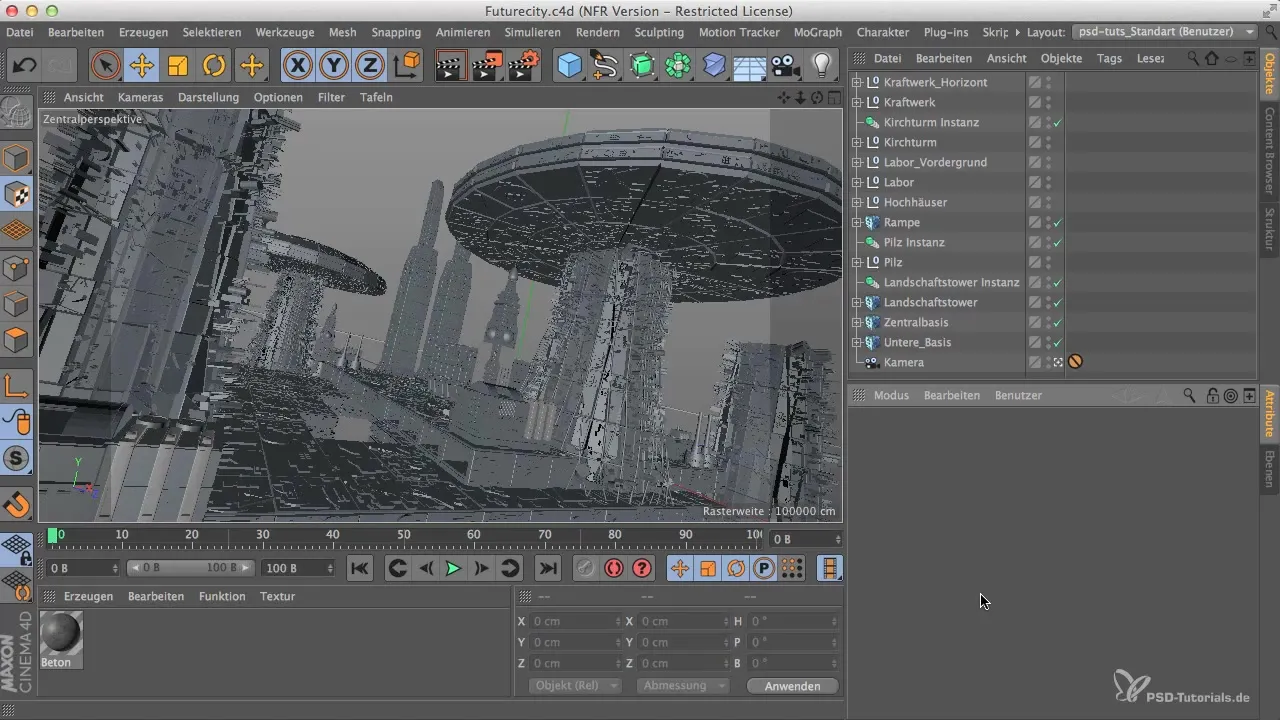
Nombrar y duplicar esferas
Para organizar mejor tu trabajo, nombra la primera esfera como "Reliefkugel" y la segunda como "Normalizer Kugel". Esto te ayudará a ver claramente las diferencias entre las dos técnicas más adelante.
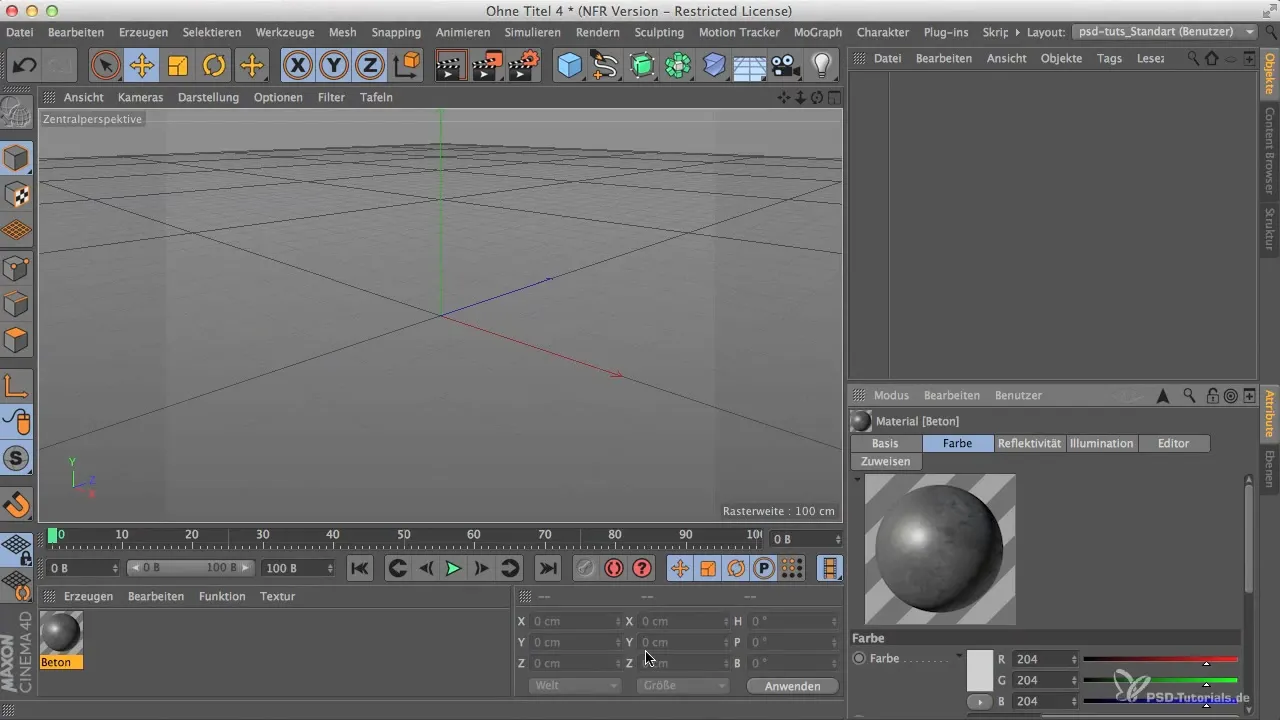
Crear y asignar materiales
Crea un material y nómbralo "Relief". Duplica este material para la Normalizer Kugel y nómbralo "Normal". En este proceso, es crucial asignar claramente las texturas correspondientes para evitar confusiones.
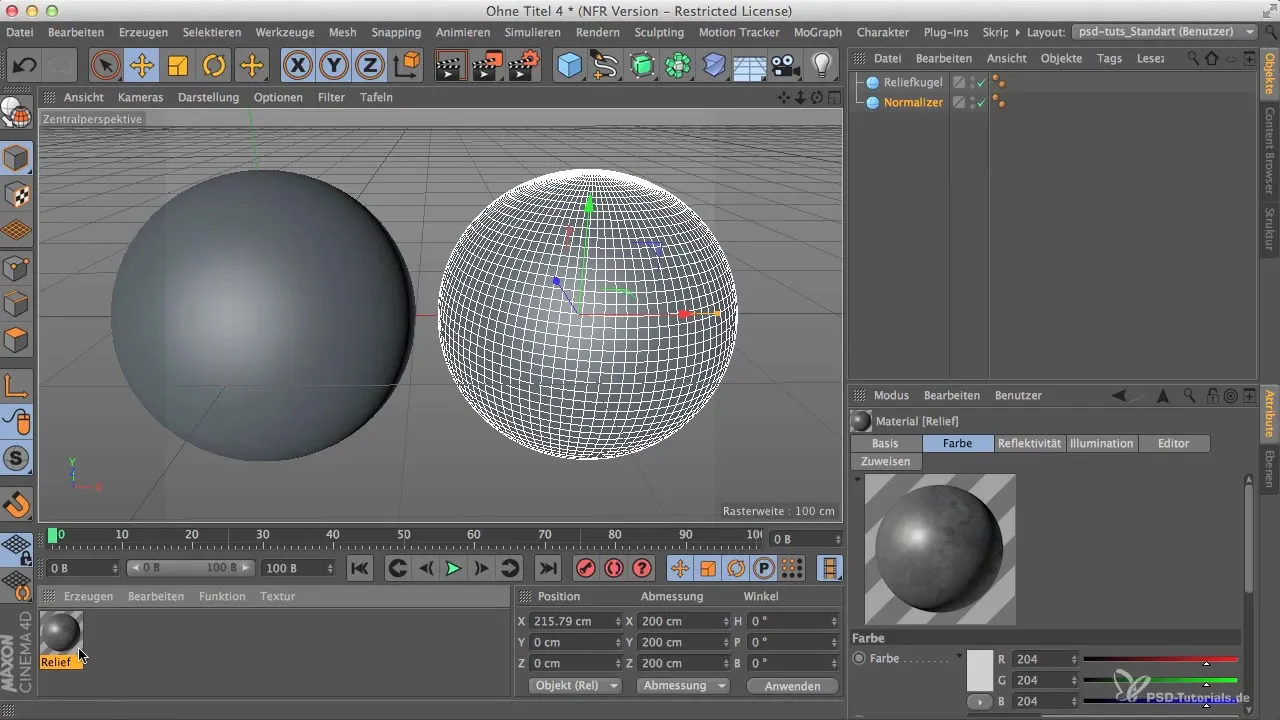
Configurar el Reliefkanal
Selecciona el material "Relief" y ve al Reliefkanal. Haz clic en el color para añadir una textura. Aquí copiarás la textura existente que contiene los valores de brillo y oscuridad deseados y la pegarás en el Reliefkanal. Esto te dará una estructura 3D básica.
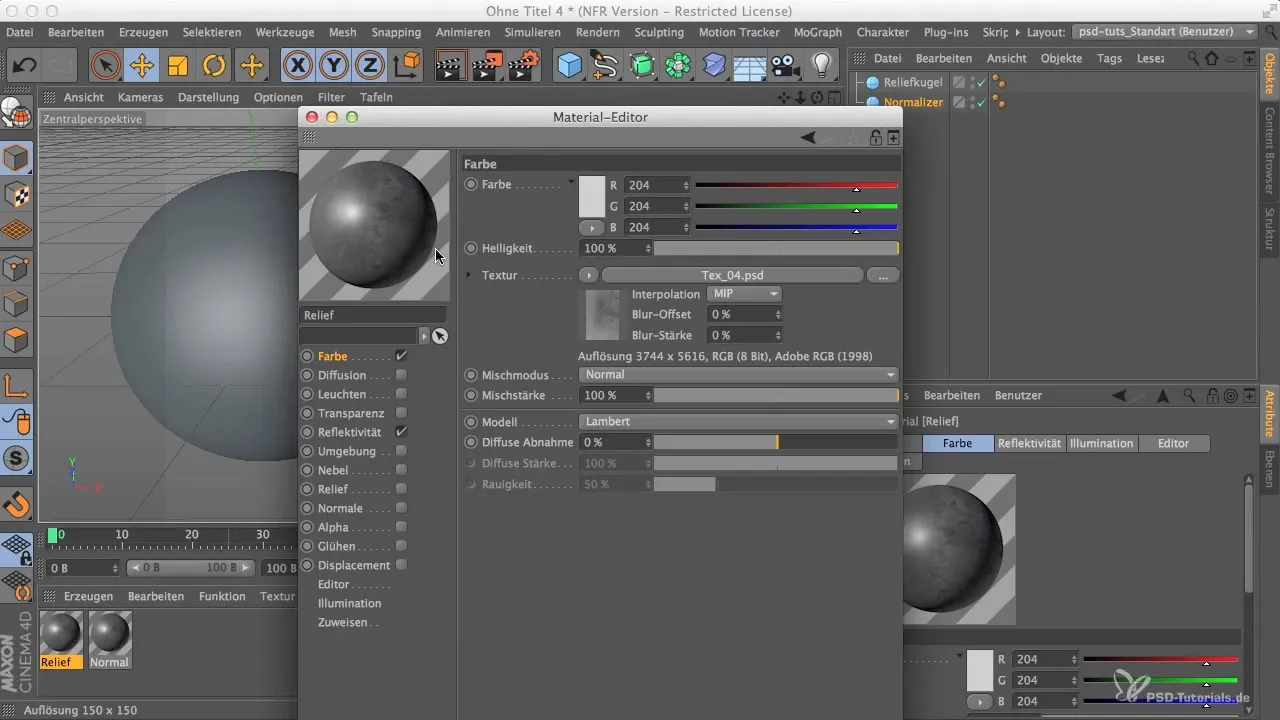
Activar el Normalenkanal
Ahora selecciona el material para la Normalizer Kugel y cambia al Normalenkanal. El Normalenkanal requiere una imagen RGB para calcular correctamente las profundidades y elevaciones. Por lo tanto, debes asegurarte de que la textura que estás usando tenga el canal de color correcto.
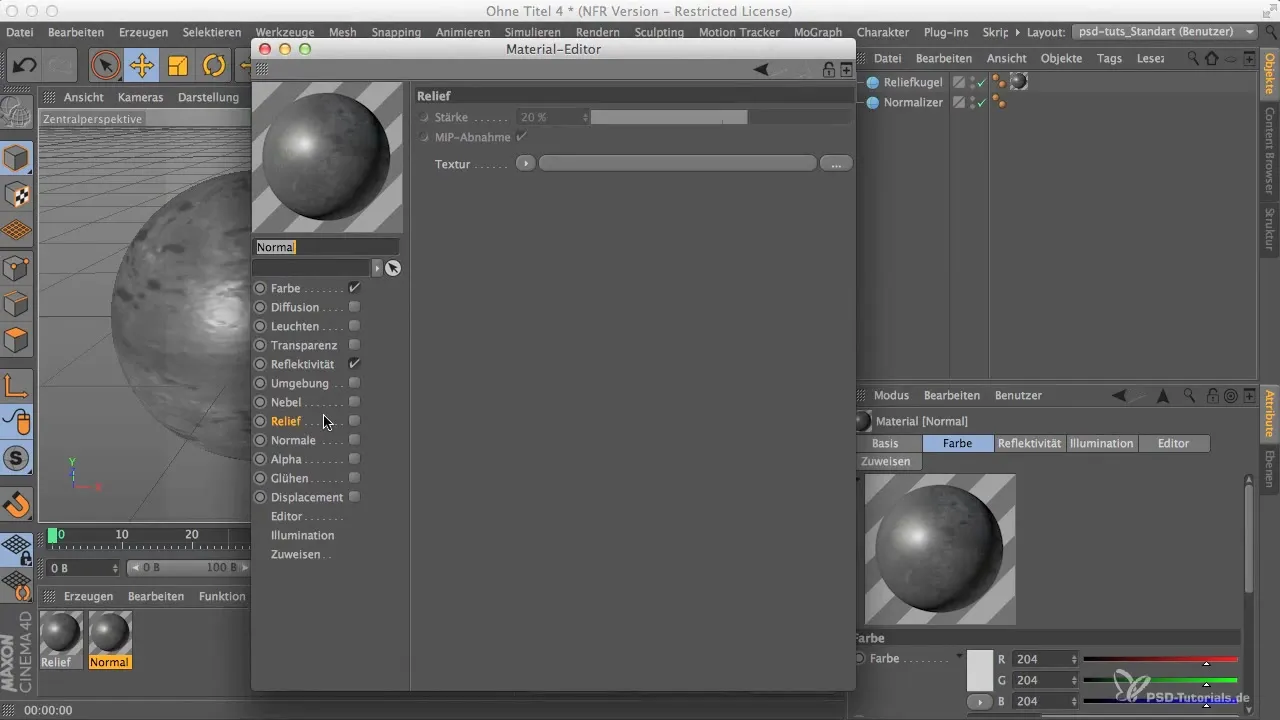
Agregar el Normalizer
Busca en el área de texturas el Normalizer. Este añade valores de color a tu textura que ayudan a definir la altura y profundidad de la estructura. Para activar el Normalizer, debes añadir una textura adecuada de tu conocimiento. Esto te permitirá aprovechar todo el potencial de la visualización del Normalenkanal en tus modelos 3D.
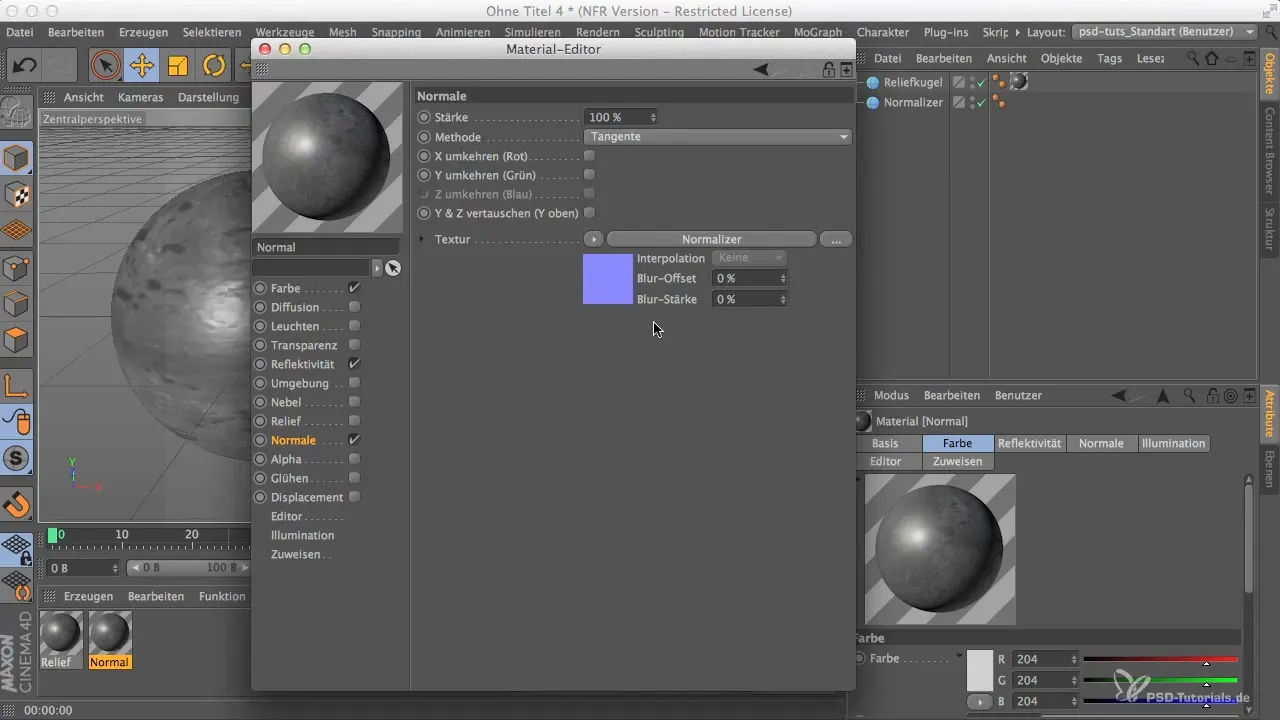
Insertar fuentes de luz
Para resaltar las diferencias entre los dos métodos, añade una fuente de luz. Posiciona la fuente de luz de manera óptima para que las diferencias en la creación de reflejos entre la Relief- y la Normalizer-Kugel sean claramente visibles.
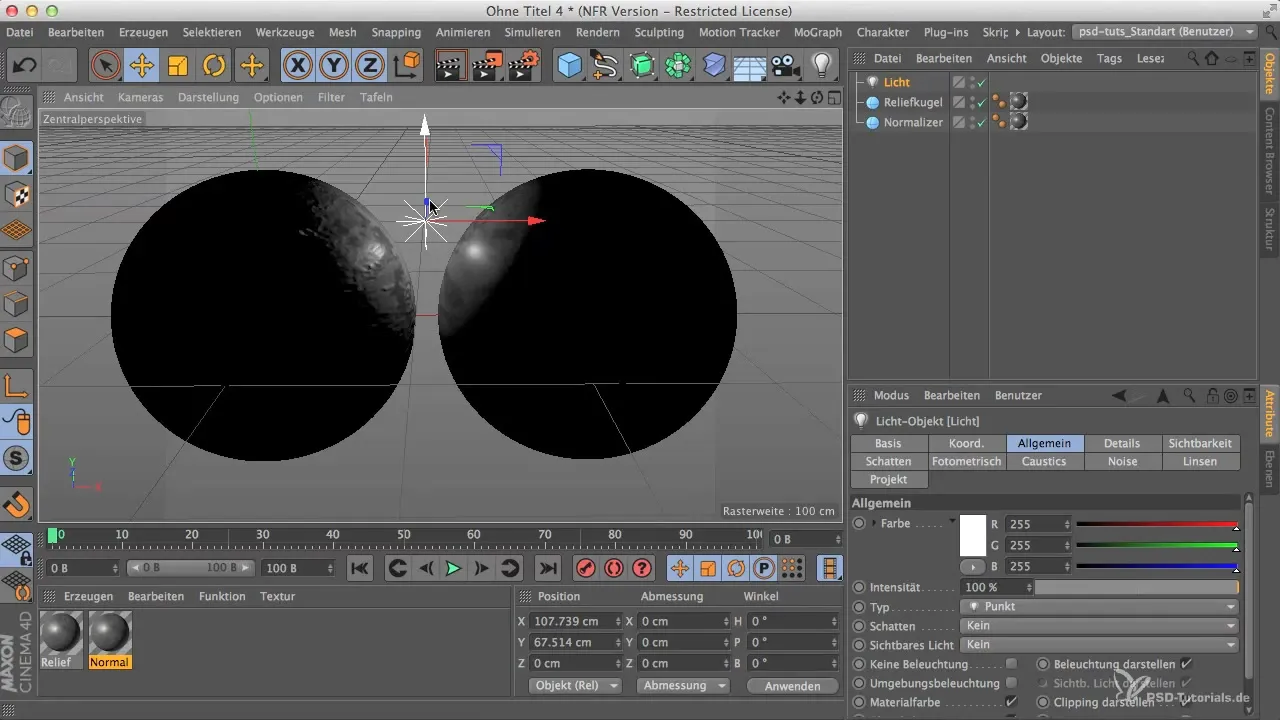
Realizar configuraciones de renderizado
Ahora renderiza las escenas para ambas esferas y presta especial atención a los diferentes efectos de brillo. En la Reliefkugel notarás un comportamiento de brillo más atenuado, mientras que la Normalizer Kugel destaca por una estructura detallada que ofrece sombreados más realistas y reflexiones de luz.

Evaluación de los resultados
Compara los dos resultados. La esfera con el Normalenkanal muestra cavidades más definidas y una reacción de luz más dinámica. Aunque la visibilidad de la diferencia en cuanto al brillo depende de la posición de la cámara, deberías considerar usar la técnica del Normalizer en tus proyectos futuros.
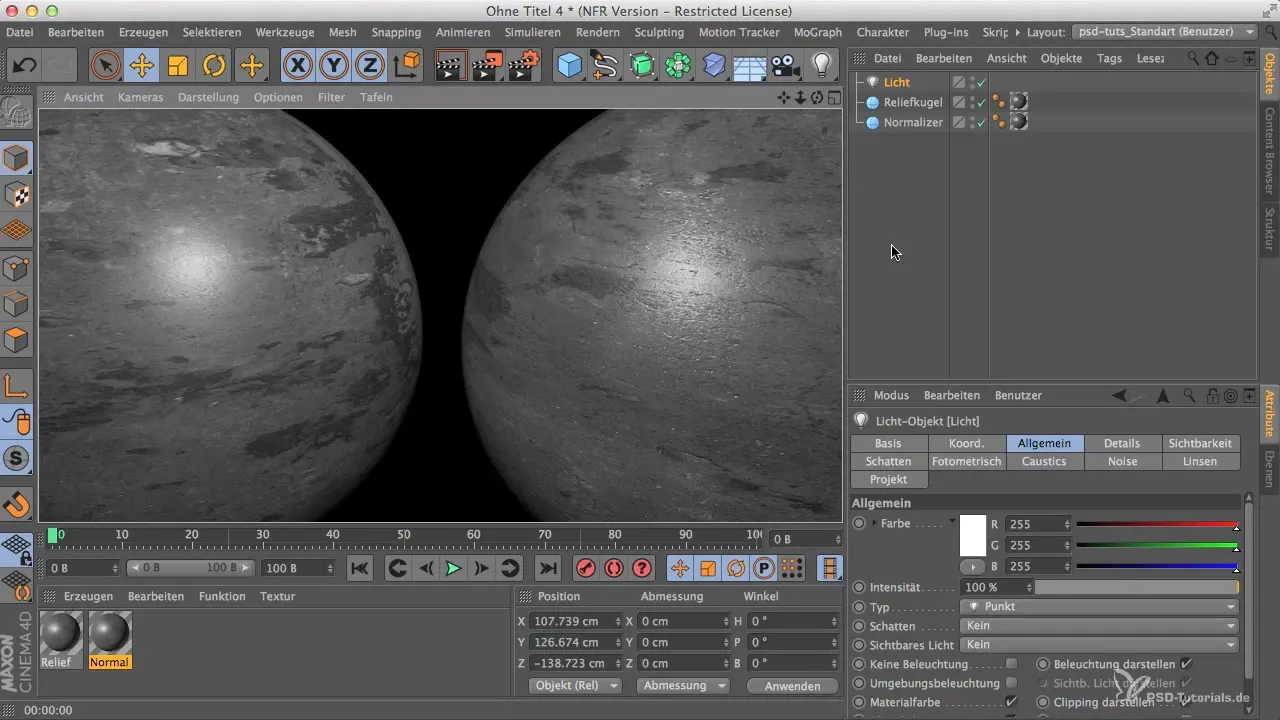
Resumen – Estructura uniforme a través del Normalizer en Cinema 4D
En esta guía has aprendido cómo utilizar el Normalizer en Cinema 4D de manera efectiva para crear estructuras ricas en detalles. La comparación con el Reliefkanal destaca la importancia del Normalenkanal y su capacidad para crear modelos 3D realistas.
Preguntas frecuentes
¿Cuál es la diferencia entre el Reliefkanal y el Normalenkanal?El Reliefkanal utiliza imágenes en blanco y negro para la información de altura, mientras que el Normalenkanal requiere imágenes RGB para crear información estructural más detallada.
¿Cómo utilizo el Normalizer en Cinema 4D?El Normalizer puede añadirse en el área de texturas y convierte imágenes en blanco y negro en imágenes RGB, lo que refuerza la profundidad estructural.
¿Por qué son importantes las fuentes de luz en los renderizados 3D?Las fuentes de luz afectan cómo se ven los materiales en los renderizados 3D y son esenciales para mostrar detalles y texturas.


